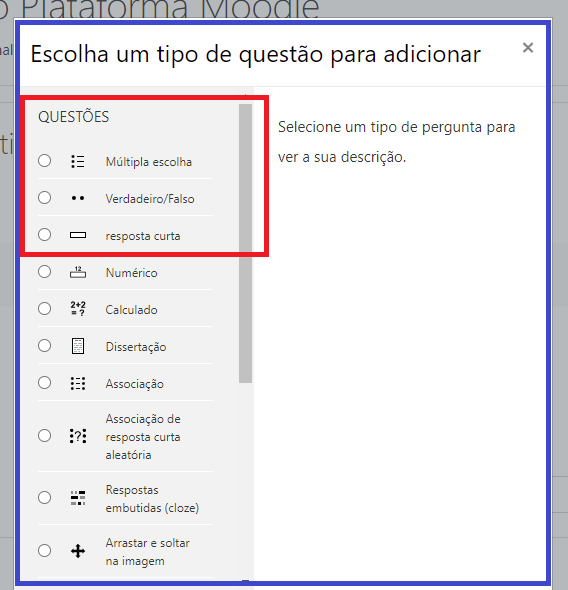Questionário
Questionário
A ferramenta Questionário é utilizada para a composição de questões e a configuração de questionários. Tais configurações possibilitam atividades de diferentes formas (múltipla escolha, verdadeiro ou falso, resposta breve, entre outros).
Para conhecer melhor as possibilidades de configurações do Questionário, primeiramente, clique em + Adicionar uma atividade ou recurso.
Selecione a ferramenta Questionário e, em seguida, clique no botão Adicionar. Surgirá uma página de configuração:
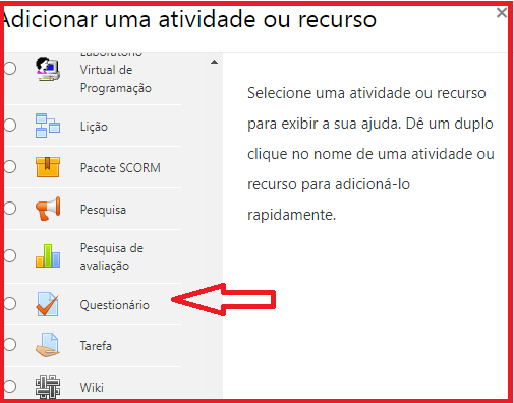
Para a configuração do seu questionário, seguem as descrições de cada campo:
1. Configuração Geral:
- Nome (1): deve ser informado o nome do questionário. Nomeie com um título de acordo com a atividade;
- Introdução (2): local onde deverá ser escrita uma breve introdução e descritos os objetivos, ou seja, inseridas orientações para que o cursista possa responder ao questionário;
- Exibir descrição na página do curso (3): se essa opção estiver ativada, a descrição acima será exibida na página do curso, logo abaixo do link para a atividade ou recurso.
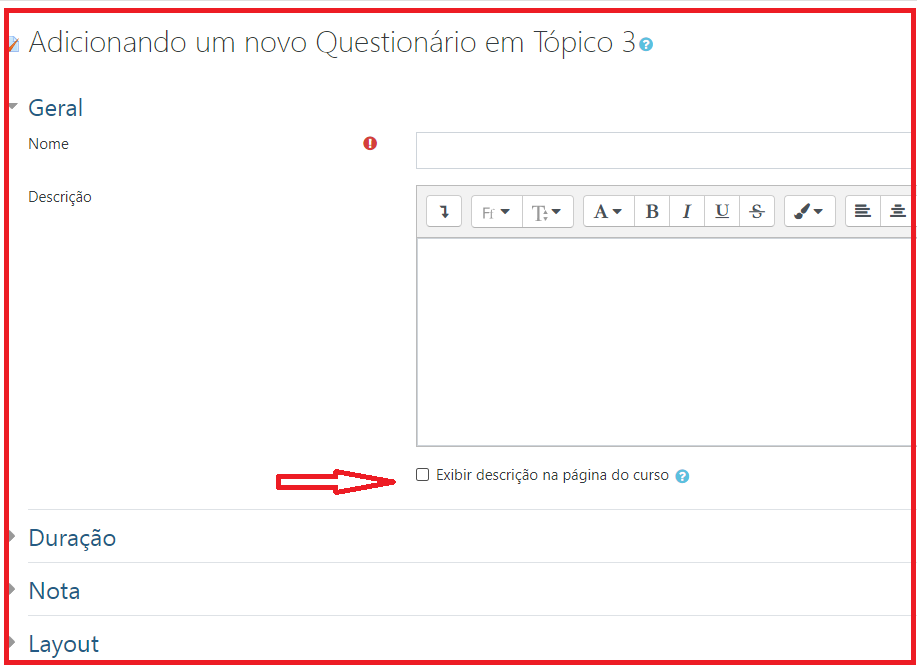
2. Configuração Duração:
- Abrir o questionário (1): os alunos poderão iniciar tentativas apenas depois da data e horário informados nesse campo;
- Encerrar o questionário (2): a data informada nesse campo será a data de encerramento do questionário;
- Limite de tempo (3): na configuração padrão, os questionários não têm tempo limite. Se a opção Ativar for marcada, será possível definir esse tempo limite.
Observação: Quando a contagem finaliza, o questionário é submetido automaticamente com as respostas preenchidas até o momento.
- Quando o tempo expirar (4): controla o que acontece se o aluno não envia a sua tentativa antes do tempo expirar. Existem três alternativas para esta configuração. São elas:
- A tentativa é enviada automaticamente;
- Há um período de carência no qual a tentativa pode ser enviada, mas não é possível modificar questões;
- É isso. A tentativa precisa ser enviada antes do tempo expirar ou não será levada em conta

3. Configuração Nota:
- Categoria de nota (1): esta configuração controla a categoria na qual as notas da atividade são inseridas no livro de notas. A categoria notas deverá estar configurada anteriormente e as notas atribuídas a esta atividade (caso seja avaliativa), constarão no item Relatório de Notas;
- Nota para aprovação (2): essa configuração determina a nota mínima para passar.
- Tentativas permitidas (3): local para informar a quantidade de tentativas que o estudante pode ter para responder ao questionário; Método de avaliação (4): esse tipo de agregação irá definir como as avaliações serão combinadas para compor a nota final do livro de notas. As opções são:
- Nota mais alta: será considerada a maior nota;
- Nota média: calculará a média das notas atribuídas;
- Primeira tentativa: será considerada a nota da primeira tentativa;
- Última tentativa: será considerada a nota da última tentativa
4. Configuração Layout:
- Nova página (1): para questionários longos é possível dividir as questões em várias páginas. Pode-se também mover manualmente as quebras de página
Observação. Ao clicar no link Mostrar mais… será habilitado um campo intitulado Método de navegação (2).
- Método de navegação (2): existem duas maneiras de navegação:
- Livre: em que responder as questões não é necessário seguir uma sequência;
- Sequencial: em que os estudantes são obrigados a responder o questionário na ordem e não podem retornar às páginas anteriores nem passar adiante.
5. Configuração Comportamento da questão:
- Misturar entre as questões (1): se esta opção estiver ativada, todas as vezes que o estudante iniciar uma tentativa do questionário, as perguntas serão misturadas aleatoriamente;
- Como se comportam as questões (2): os estudantes podem interagir com as questões no questionário de várias formas. Por exemplo, pode-se desejar que os alunos respondam todas as questões e depois submetam o questionário inteiro antes de ser avaliado ou receber qualquer feedback. Esse é o modo Feedback adiado. Alternativamente, pode-se optar que os alunos submetam cada questão, à medida que eles avançam, para que recebam feedbacks imediatos. Se eles não acertarem de primeira, podem ter outra chance por uma pontuação maior. Esse é o modo Interativo com múltiplas tentativas
Observação. Ao clicar no link Mostrar mais… será habilitado um campo intitulado Cada tentativa se baseia na última.
- Cada tentativa se baseia na última (3): se for selecionada esta opção, cada nova tentativa conterá o resultado da tentativa anterior. Isso permitirá que o questionário seja concluído após várias tentativas.
6. Configuração Opções de revisão:
- Durante a tentativa (1): mostra o feedback durante a tentativa;
- Após a tentativa (2): nos dois primeiros minutos após clicar em Enviar tudo e terminar, aparecem as opções que foram selecionadas nessa coluna;
- Mais tarde, enquanto ainda estiver aberto (3): essa opção se aplica após a tentativa e antes do fechamento do questionário;
- Depois do fechamento do questionário (4): se aplica após a data de encerramento, conforme a data informada na configuração Duração, campo Encerrar o questionário. Se esse campo não for habilitado, o questionário não terá uma data de encerramento.
No interior da configuração Opções de revisão, existem os seguintes campos:
- A tentativa: determina se o estudante pode visualizar ou não o relatório da tentativa;
- Acertos/erros: determina se os erros e acertos aparecem ou não ao estudante;
- Notas: mostra ao estudante a nota atribuída para cada questão e a nota total da tentativa;
- Feedback específico: aparece um feedback dependendo da resposta dada pelo estudante;
- Feedback geral: apresenta ao estudante um feedback após ele completar a tentativa. O professor pode usar o feedback geral para dar aos alunos algumas informações sobre o tipo de conhecimento que a questão está testando, ou disponibilizar link com mais informações para que eles possam utilizar caso não tenham entendido a questão;Resposta correta: é produzido automaticamente um sumário com as respostas corretas;
- Feedback final: feedback exibido ao final da tentativa, conforme a nota total do aluno.
7. Configuração Restrições extras nas tentativas:
- Senha necessária (1): se informar uma senha, os cursistas que necessitarem realizar o questionário novamente deverão receber a senha informada neste campo;
Observação. Ao clicar no link Mostrar mais…, irá aparecer as opções:
- Requer endereço de rede (2): esse campo é opcional. Pode-se restringir o acesso de um questionário à sub-redes particulares em uma Lan ou internet, especificando uma lista separada por vírgulas dos endereços dos IPs completos ou parciais;
- Força demora entre a primeira e a segunda tentativas (3): se caso for configurado com um tempo determinado, o cursista terá que aguardar este período após a primeira tentativa, antes que possa realizar a segunda;
- Força demora entre tentativas posteriores (4): se caso for configurado com um tempo determinado, o cursista terá que aguardar esse tempo para responder o questionário novamente;
- Segurança do navegador (5): a janela pop-up com JavaScript procura fornecer segurança aos questionários, diminuindo algumas ações do browser utilizado pelo cursista.
8. Configurações comuns de módulos:
Essa configuração permite organizar o questionário em grupos de alunos.
- Visível (1): onde é possível escolher se quer ou não que o questionário esteja visível;
- Número de identificação do módulo (2): o Número ID identifica a atividade para fins de cálculo de avaliação. Se a atividade não estiver inclusa em nenhum cálculo de avaliação, então o campo do Número ID pode ser deixado em branco. Você pode atribuir um ID para atividade durante a configuração do quadro de notas;
- Modalidade grupo (3): esta configuração possui três opções e pode ser utilizada pelo professor caso este deseje que a atividade seja feita em grupo
- Nenhum grupo: não há subgrupos, todos fazem parte;
- Grupos separados: cada membro de grupo pode ver apenas seu próprio grupo. Os outros são invisíveis;
- Grupos visíveis: cada membro do grupo trabalha no seu próprio grupo, mas pode também ver outros grupos.
- Agrupamento (4): o agrupamento é um conjunto de grupos dentro de um curso. Se um agrupamento é selecionado, os alunos associados aos grupos desse agrupamento poderão trabalhar juntos.

Você será direcionado para uma nova tela, clique em ADICIONAR, irá abrir uma nova tela onde você irá adicionar um nova questão ou inserir uma questão do banco de dados, nessa segunda opção, você poderá usar uma questão de uma tarefa anterior, de um outro curso ministrado.


Quando você escolhe a opção adicionar uma nova questão, irá abrir uma nova tela, na qual você poderá definir qual o formato da sua questão, as mais utilizadas em cursos de Capacitação como estes e em Trilha de Aprendizagem, são as questão de múltipla escolha, verdadeiro ou falso e respostas curtas. A cada nova questão inserida na atividade, você deverá escolher o formato, o que possibilita ao usuário, montar em uma única tarefa vários formatos de questão, tudo irá depender de como o curso foi planejado e como os participantes serão avaliados. Lembrando que, em cursos autoinstrucional, ou seja, sem apoio de um tutor, onde os participantes deverão completar as tarefas sozinhos, o correto é utilizar apenas questões no formato de entrega objetiva, pois assim a própria plataforma irá corrigir e pontuar, se configurada previamente.